説明
息をのむ美しさ。
“Neumann(ノイマン)”は、U-he Zebra²を完全に作り変えます。新しいモジュレーションシステム、新しいピアノロールシーケンサー、新しいラック。Neumannは、単に画像を差し替えて外観を変える“スキン”ではありません。38,000行にわたるプログラムによってZebraを内側から再構築し、新しい“肉体”を与えるプロジェクトなのです。
数々の新機能
新しいモジュレーションシステム
Neumannは、「マッシブ・モジュラー・システム」と呼ばれるNI Massiveによく似た新しいモジュレーションシステムを搭載しています。これは、Neumannよりひとつ前の作品、Massive Modularから継承されたものです。
新しいマッシブ・モジュラー・システムでは、「モジュレーション・ボックス」を用いて以下のようにモッドを操作します:
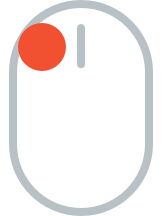 左クリック : モッドソースを指定します。
左クリック : モッドソースを指定します。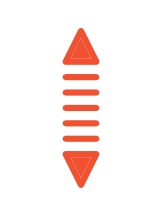 ドラッグ : モッドのかかりを調整します。
ドラッグ : モッドのかかりを調整します。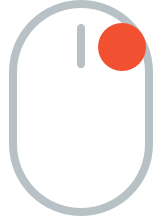 右クリック: モッドソースを再設定します。
右クリック: モッドソースを再設定します。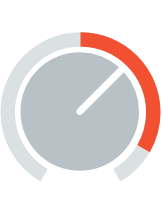 Mod Depthはリングとなってノブの周りに表示されます。
Mod Depthはリングとなってノブの周りに表示されます。
試してみればすぐわかります。めちゃくちゃ簡単で、手になじむ!
ディレイデザイナー
中でもディレイモジュールは最も劇的に再デザインされたパートです。パラメータは視覚的に表現され、直感的に音を構築していくことが可能になりました。
3-1-2-4という順番は、はじめは奇妙に思うかもしれませんが、すぐにそれが快適だと分かります。ほとんどのプリセットでは、タップ1と2がまずセットでそれぞれ左右に、3と4がまたセットで左右という構成になっているからです。
- 非使用の要素は隠す
2タップのモードでは、3・4を隠します。 - タイムの直接選択
タイムライン上をクリックすることで、2/4D/4/8D/8/16/32 のディレイタイムは直接指定できます(それ以外については、普通にメニューを開いて設定します)。
- 半円型パンナー
パンナーはパンナーらしく、円形のインターフェイスで音の広がりを直接表現するようにしました。 - フィルター
フィルターも、グラフをドラッグする形のUI。ノブよりも遥かに直感的に操作できます。
もしくはモノクロで。
もしカラフルなデザインがお気に召さなければ、より彩色・彩度を減らしたバージョンもあり、画像を置き換えることで着せ替えができます。

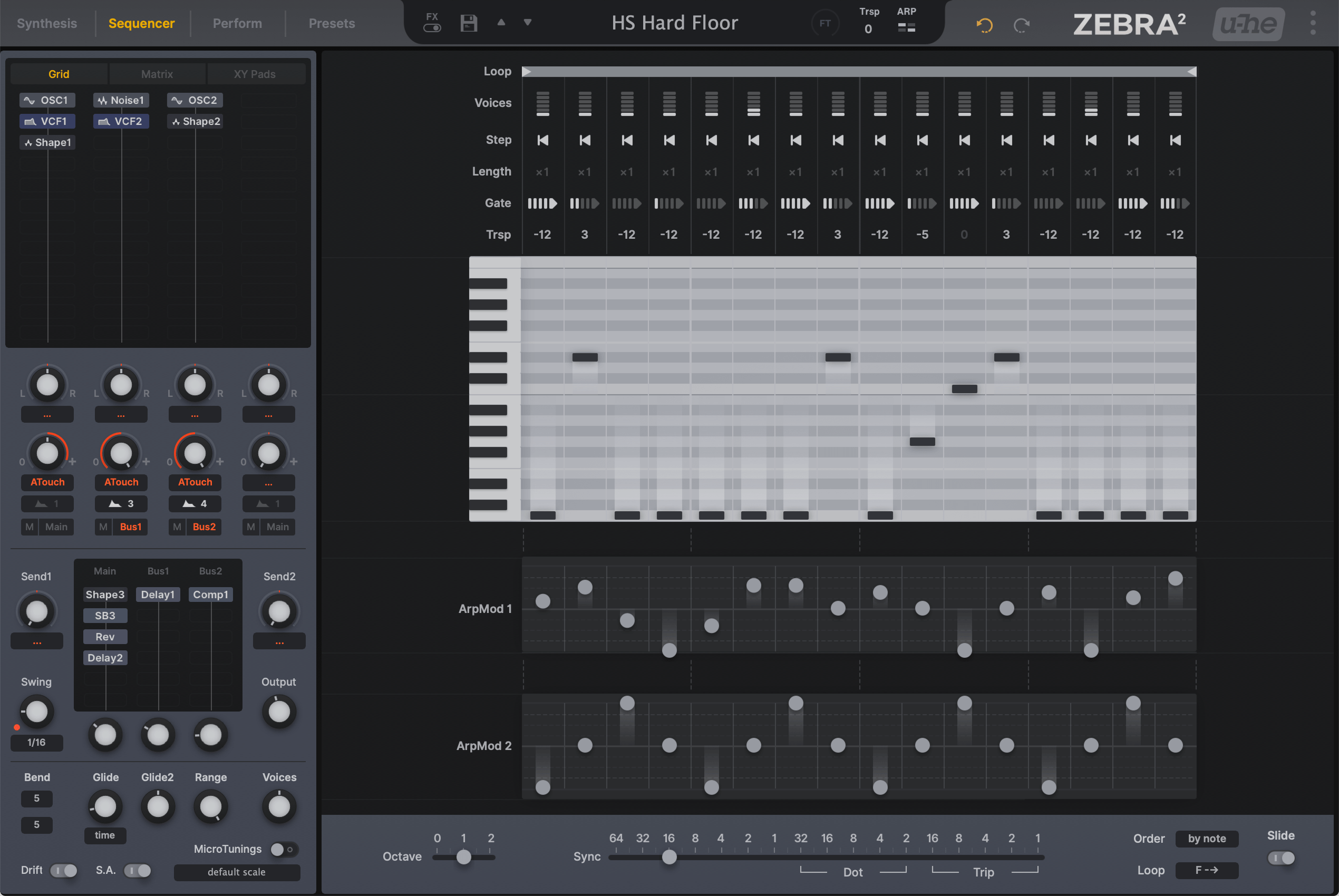






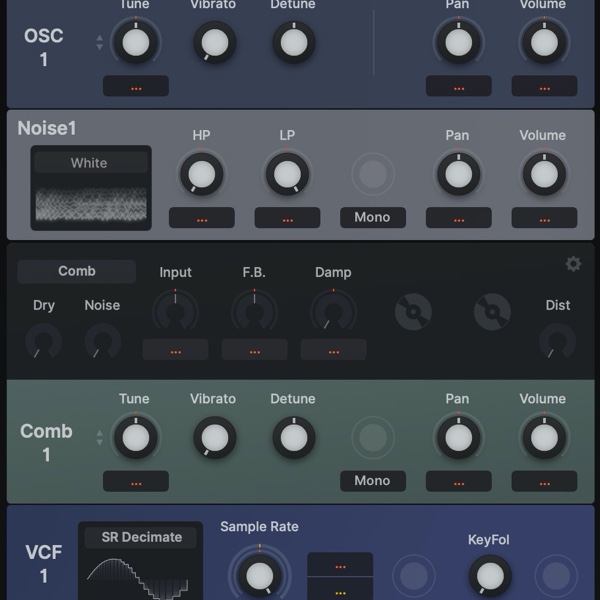
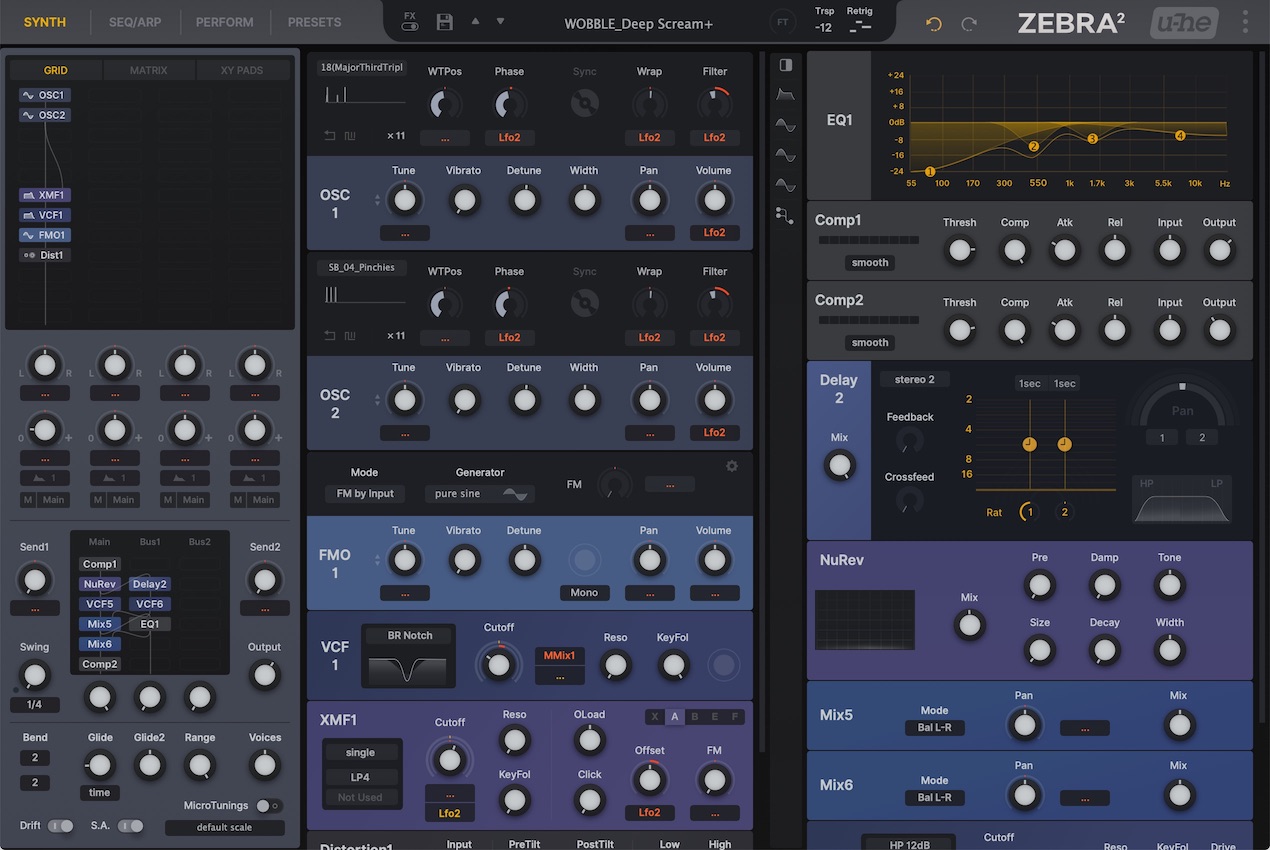
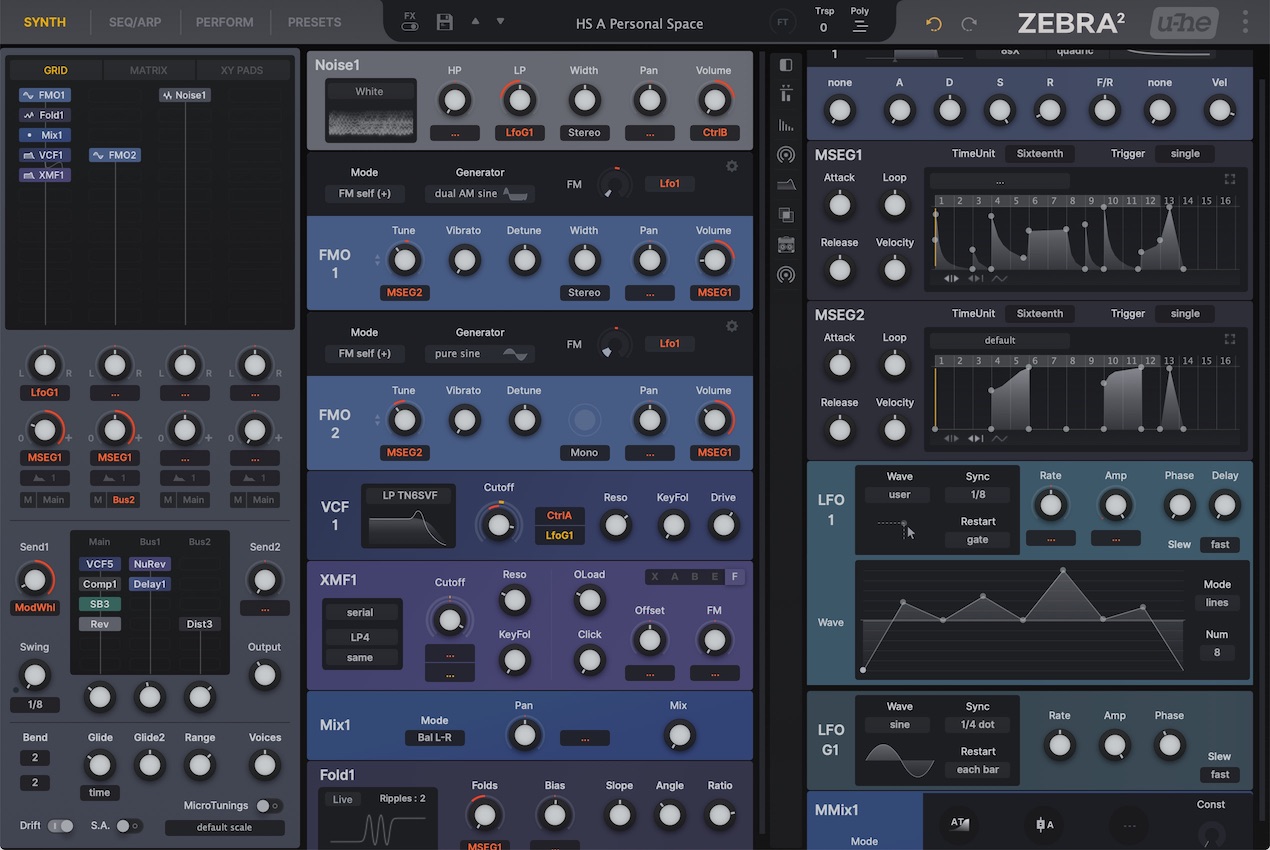
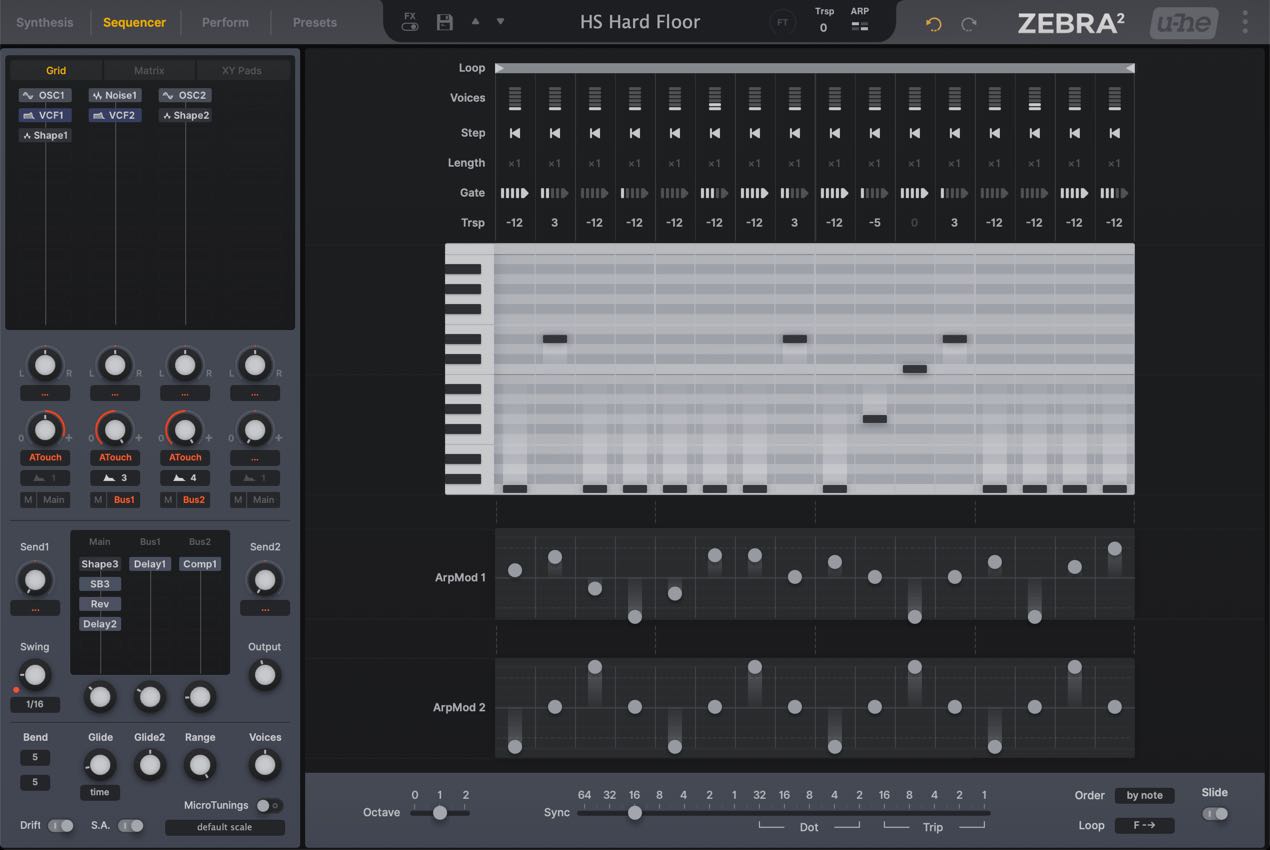
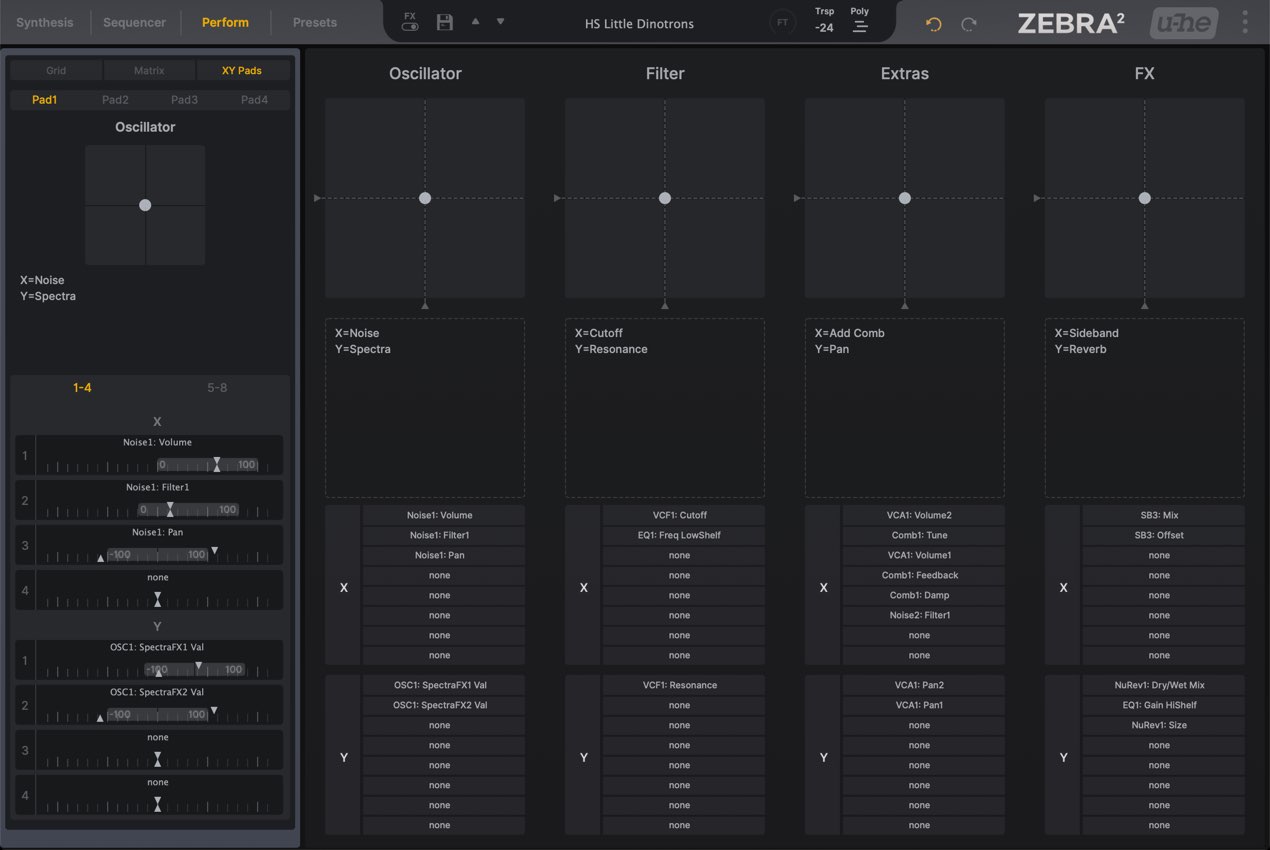

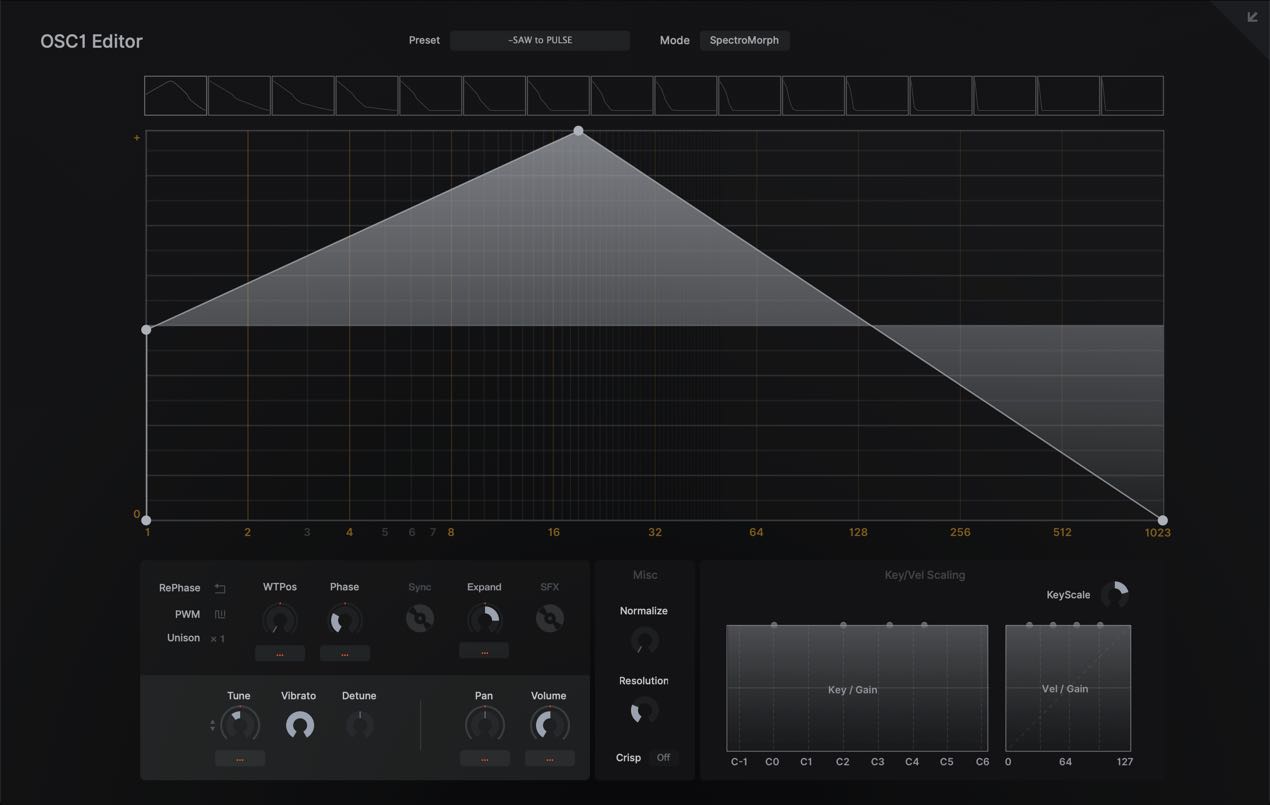
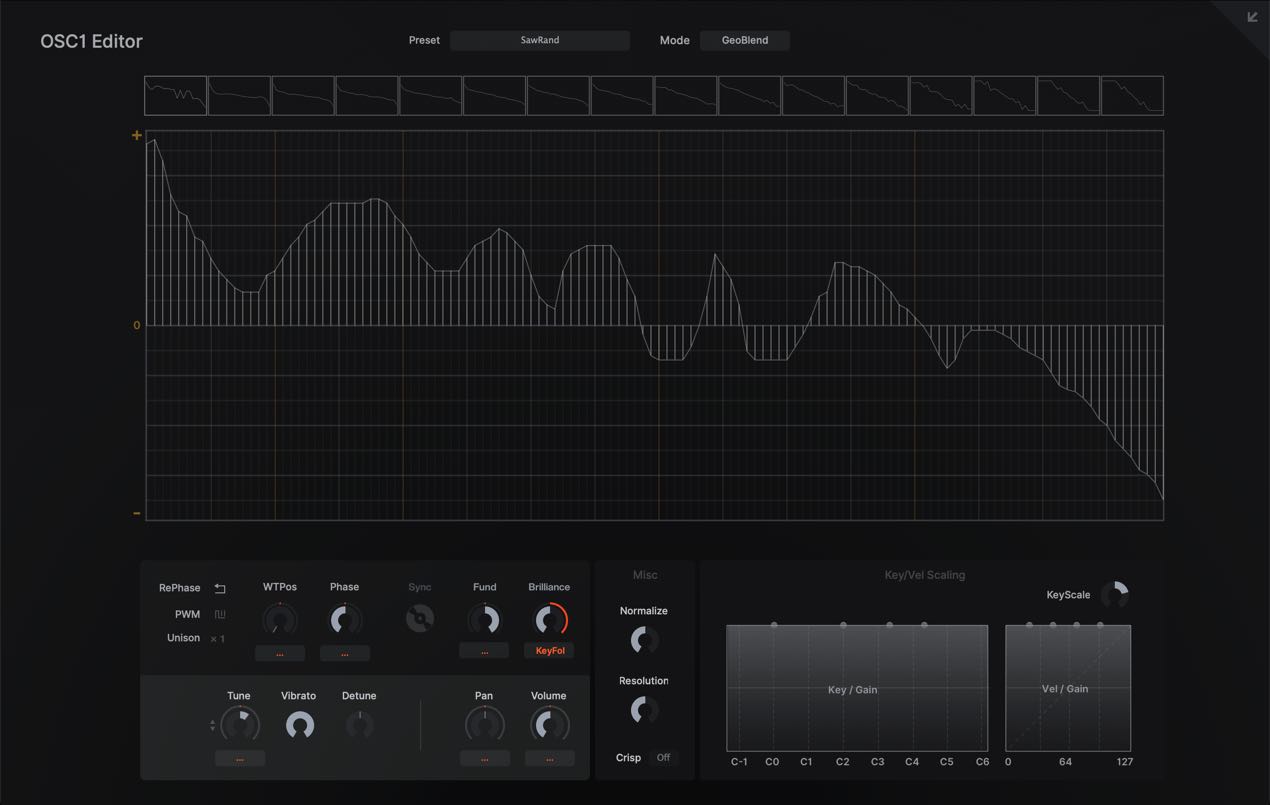
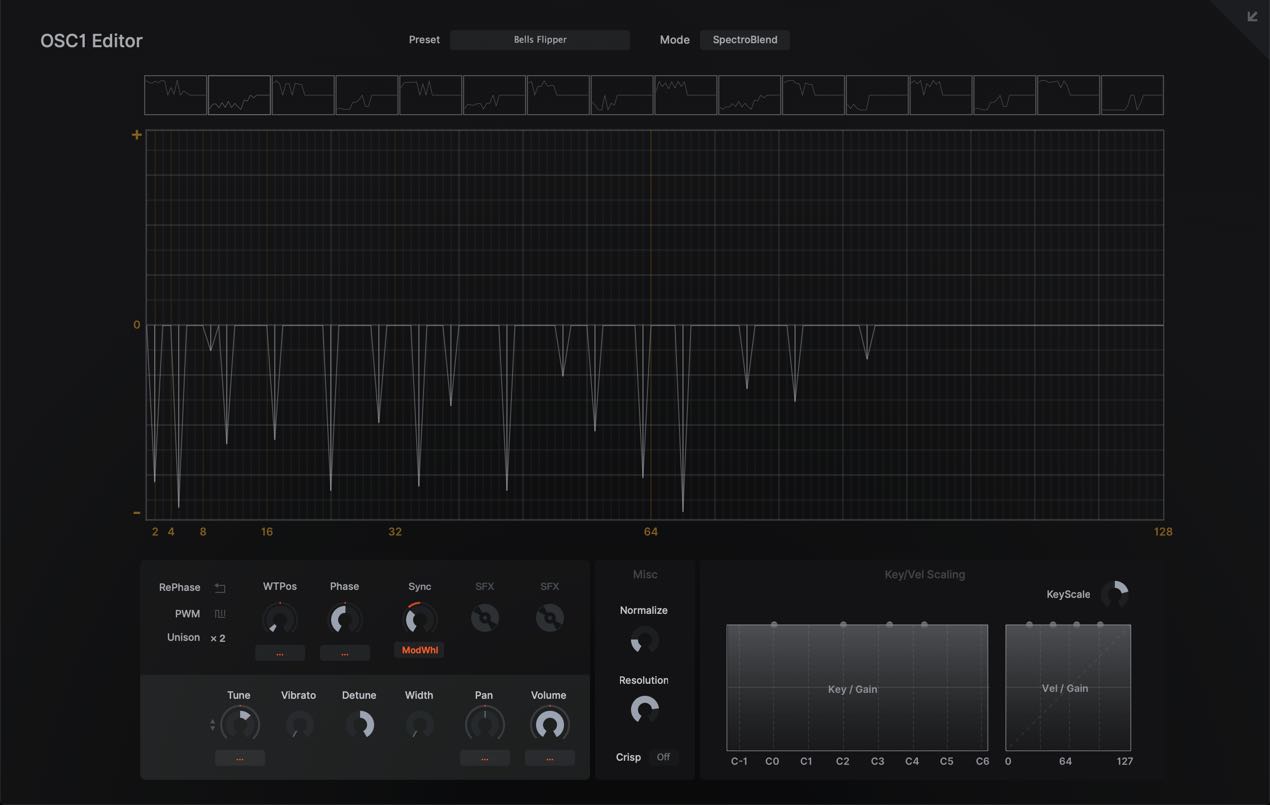


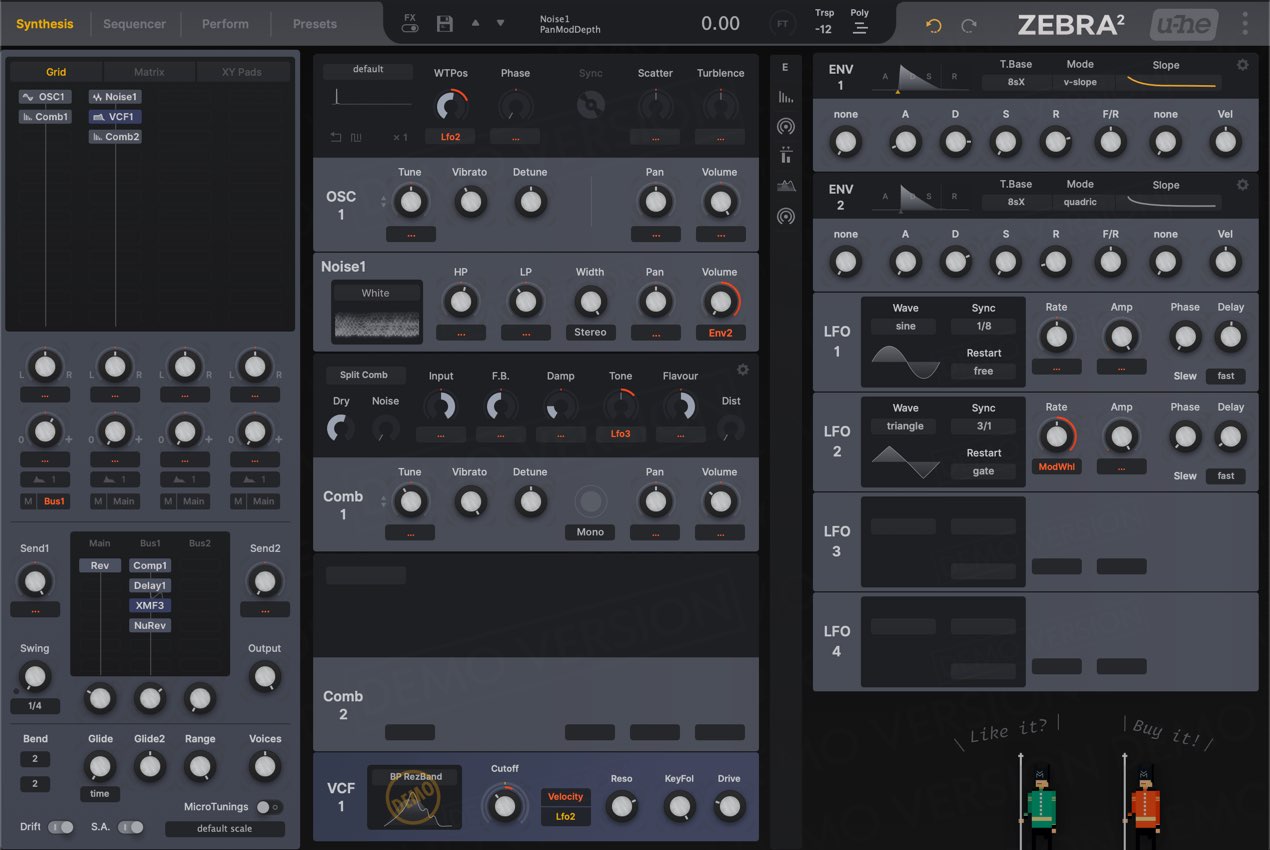
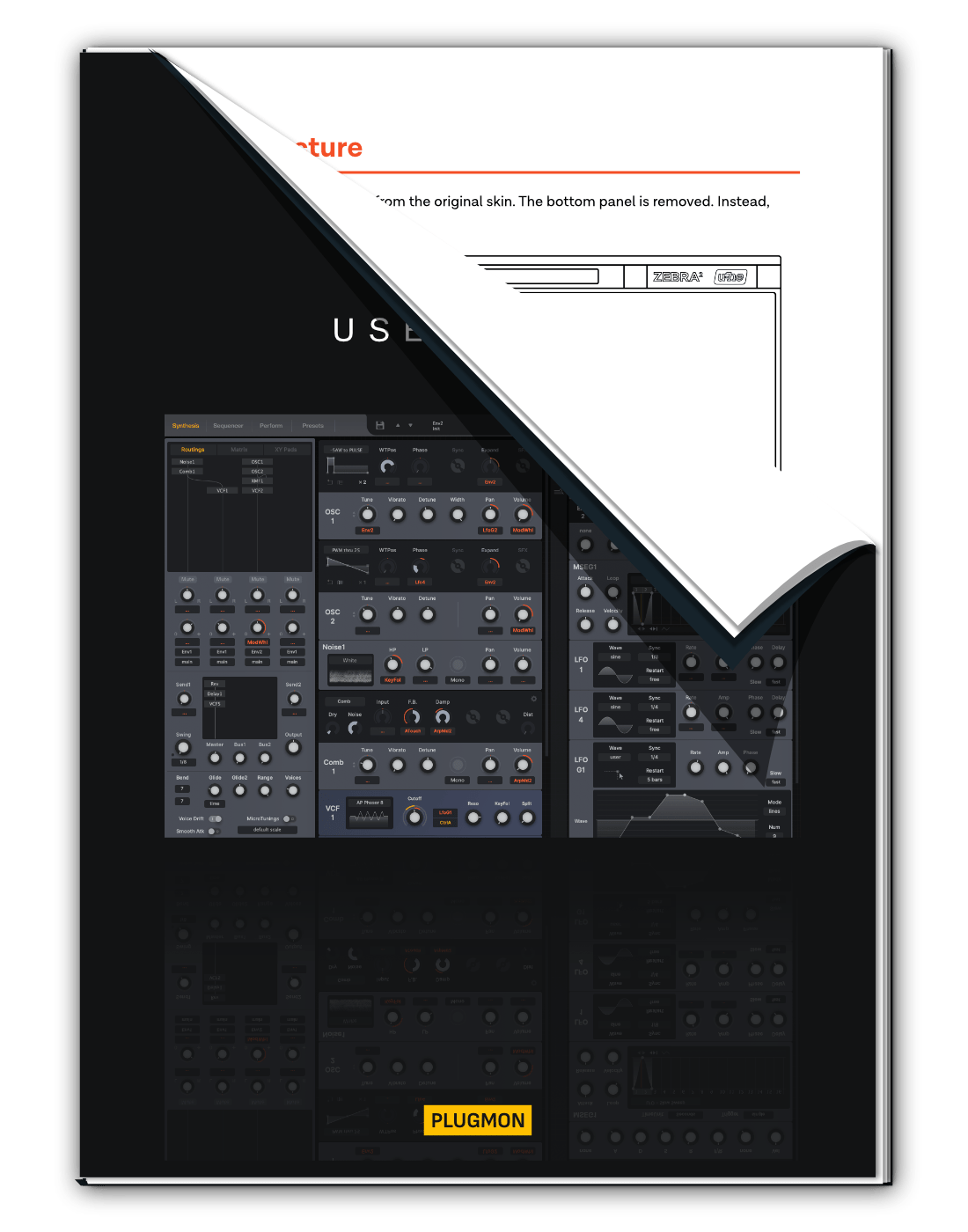

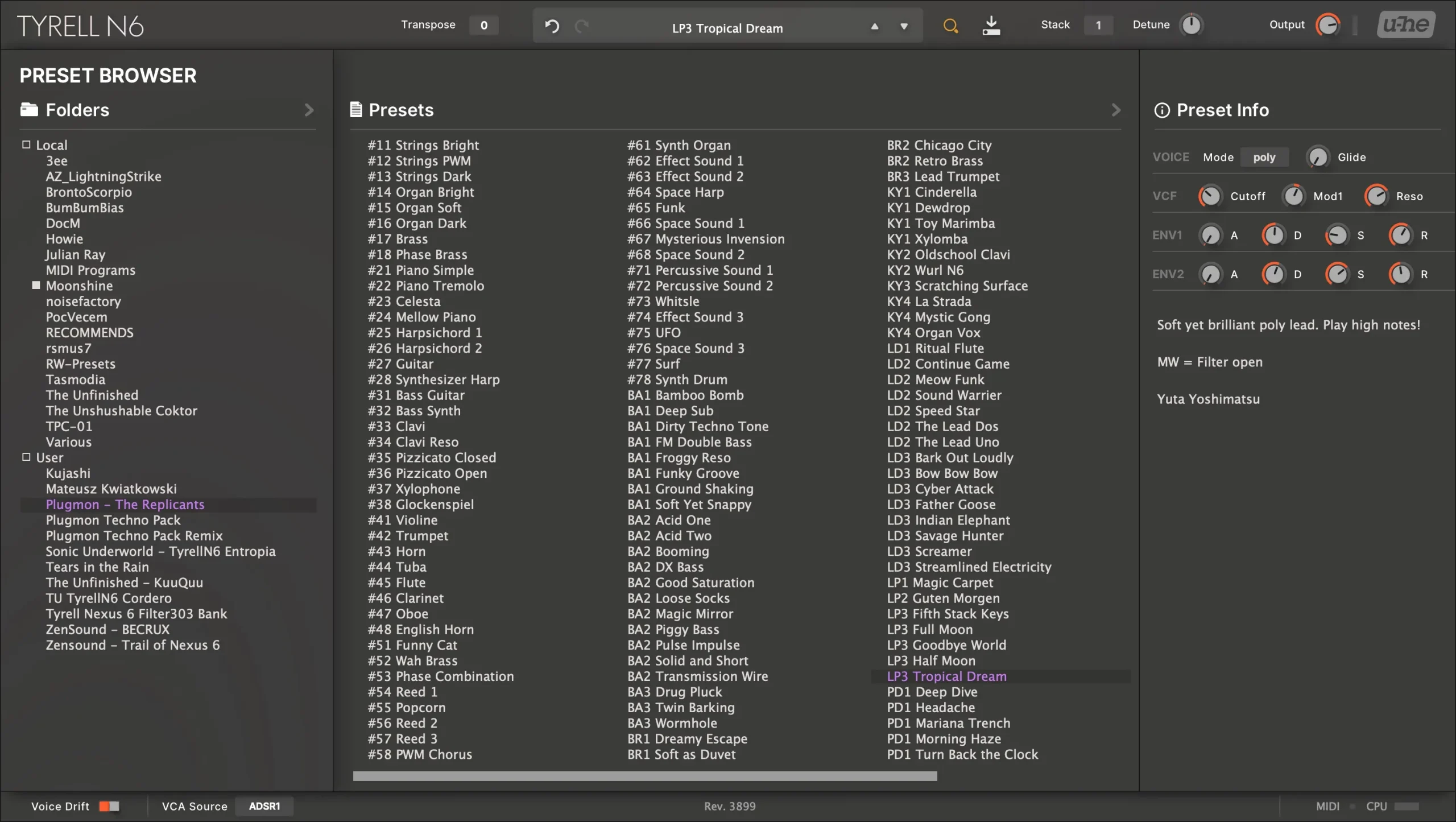
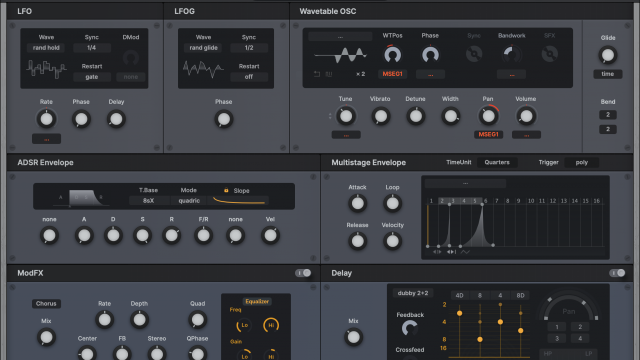
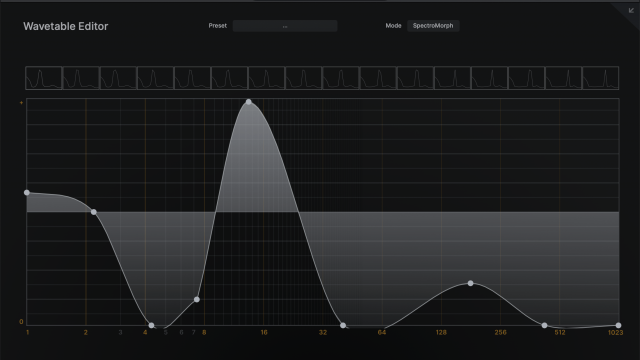
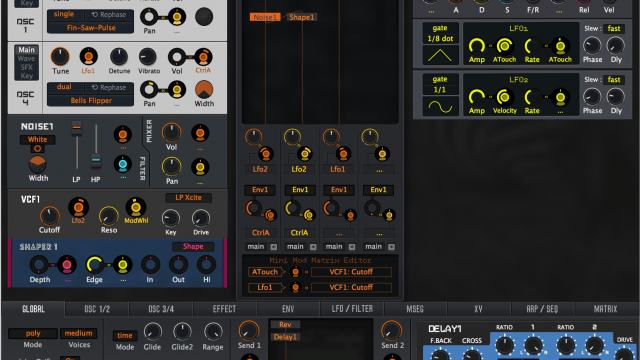
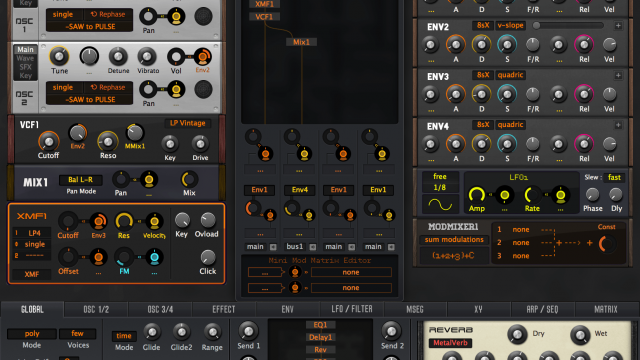
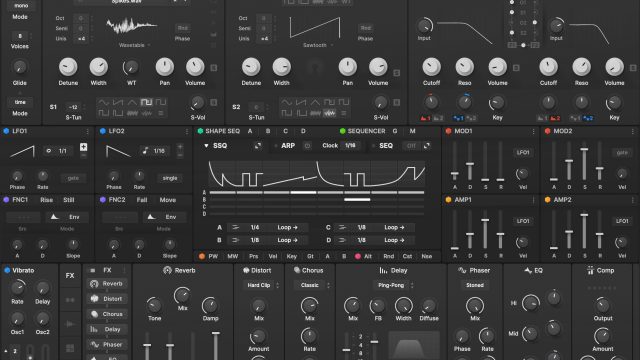
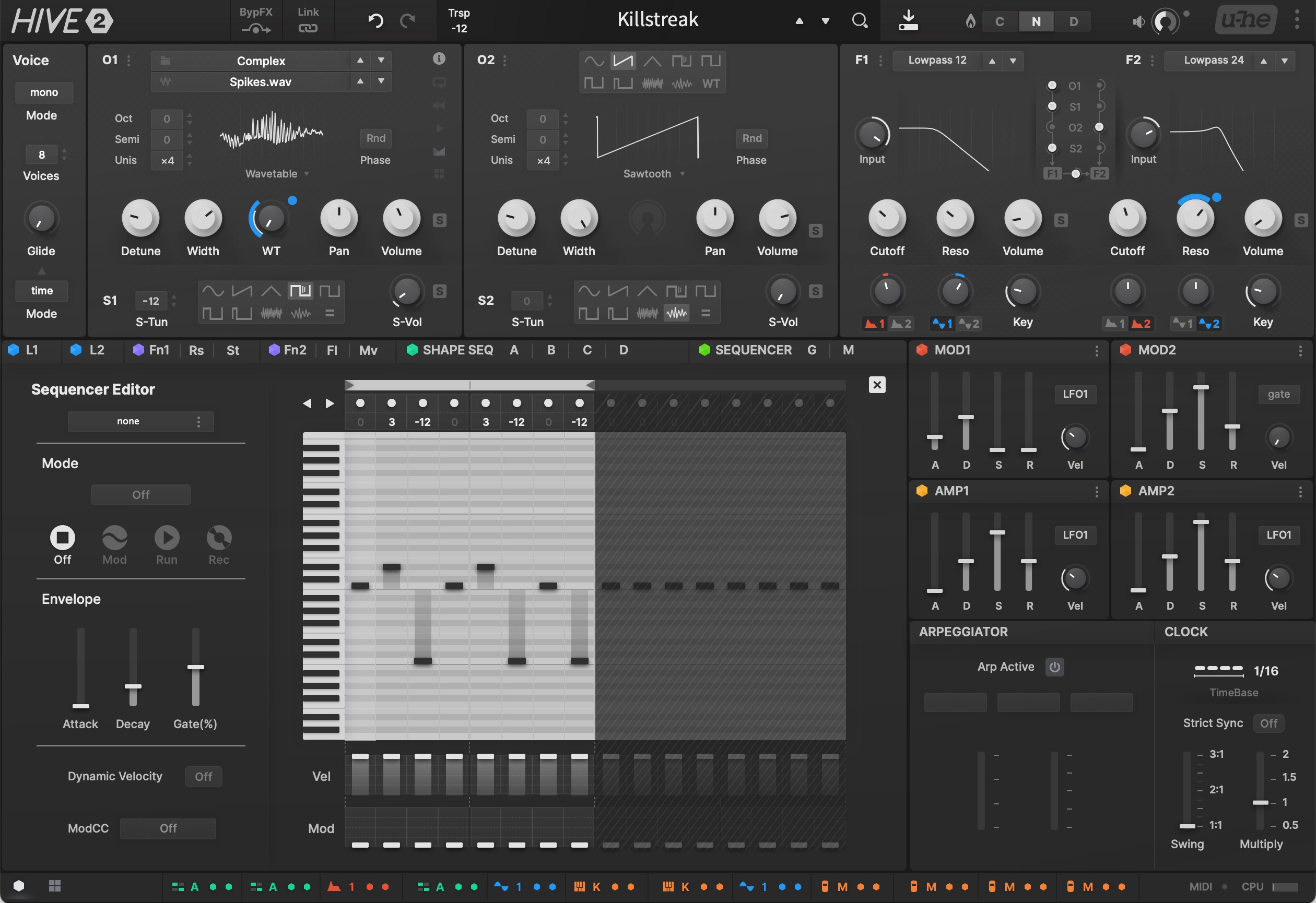
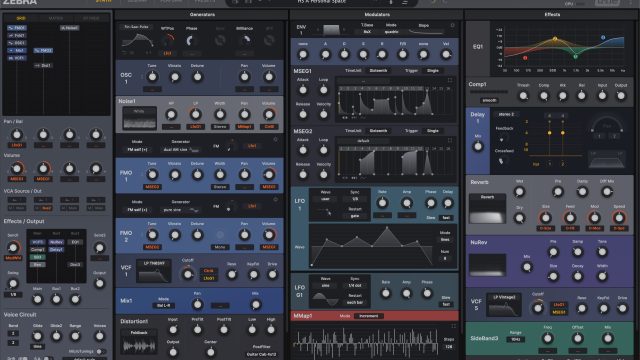
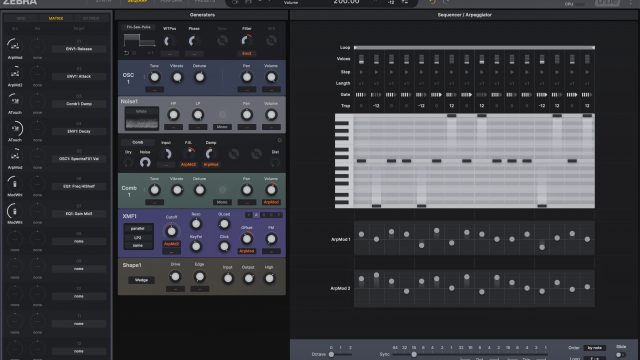


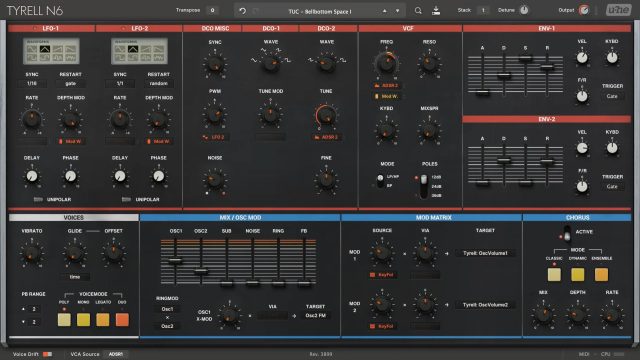

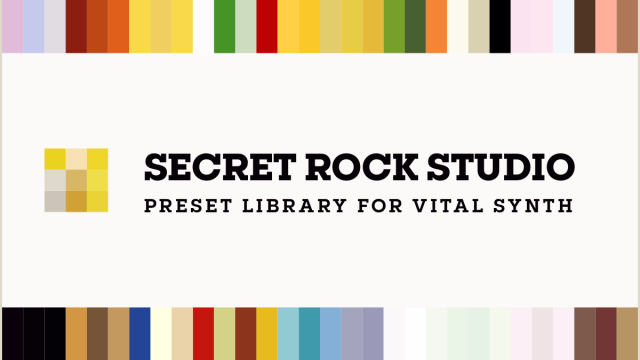
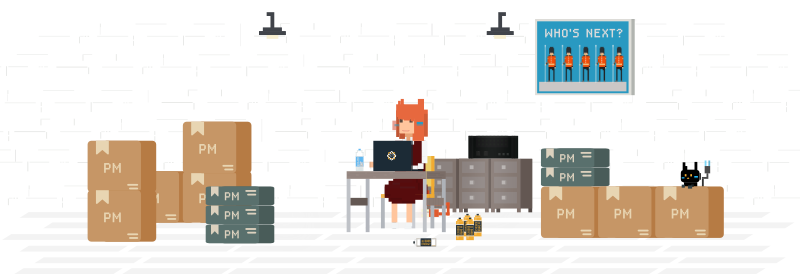
日本語のレビューはまだありません。